жӮЁеҘҪпјҢзҷ»еҪ•еҗҺжүҚиғҪдёӢи®ўеҚ•е“ҰпјҒ
жӮЁеҘҪпјҢзҷ»еҪ•еҗҺжүҚиғҪдёӢи®ўеҚ•е“ҰпјҒ
е°Ҹзј–з»ҷеӨ§е®¶еҲҶдә«дёҖдёӢWindowsдёӢPHPејҖеҸ‘зҺҜеўғжҗӯе»әзҡ„жЎҲдҫӢпјҢеёҢжңӣеӨ§е®¶йҳ…иҜ»е®ҢиҝҷзҜҮж–Үз« д№ӢеҗҺйғҪжңүжүҖ收иҺ·пјҢдёӢйқўи®©жҲ‘们дёҖиө·еҺ»жҺўи®Ёеҗ§пјҒ
еҮҶеӨҮе·ҘдҪңпјҡ
WindowsдёӢжүӢе·Ҙжҗӯе»әPHPзҺҜеўғйңҖиҰҒе…ҲдёӢиҪҪзӣёеә”зҡ„иҪҜ件пјҢйңҖиҰҒжіЁж„Ҹзҡ„жҳҜApacheдёҺPHPзҡ„зүҲжң¬еҝ…йЎ»дҝқжҢҒдёҖиҮҙпјҲеқҮдёә32дҪҚжҲ–64дҪҚпјүпјҢеҰӮжһңзүҲжң¬дёҚдёҖиҮҙе°ҶеҜјиҮҙж•ҙеҗҲApacheдёҺPHPдёҚжҲҗеҠҹпјҢеҚідҝ®ж”№й…ҚзҪ®ж–Ү件еҗҺеҗҜеҠЁApacheжҠҘеҰӮдёӢеӣҫжүҖзӨәзҡ„й”ҷиҜҜпјҡ

е…¶е®һеңЁhttp://windows.php.net/download/дёҠжңүеҫҲиҜҰз»Ҷзҡ„жҸҸиҝ°пјҢиҜ»иҖ…еҸҜд»Ҙж №жҚ®иҮӘе·ұзҡ„йңҖиҰҒйҖүжӢ©зӣёеә”зҡ„зүҲжң¬
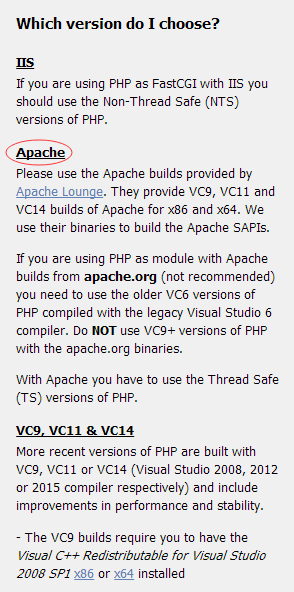
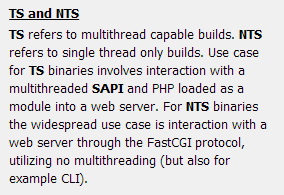
жӯӨ次笔иҖ…дёӢиҪҪзҡ„иҪҜ件зүҲжң¬еҰӮдёӢеӣҫжүҖзӨәпјҡ
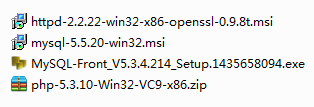
е®үиЈ…иҝҮзЁӢпјҡ
1гҖҒе®үиЈ…Apache
еҸҢеҮ»е®үиЈ…пјҢдёҺе®үиЈ…е…¶д»–WindowsиҪҜ件没жңүд»Җд№ҲеҢәеҲ«

еңЁеЎ«Server Infomationж—¶пјҢ并没жңүзү№ж®Ҡ规е®ҡпјҢеҸӘиҰҒиҫ“е…Ҙзҡ„дҝЎжҒҜз¬ҰеҗҲж јејҸеҚіеҸҜ
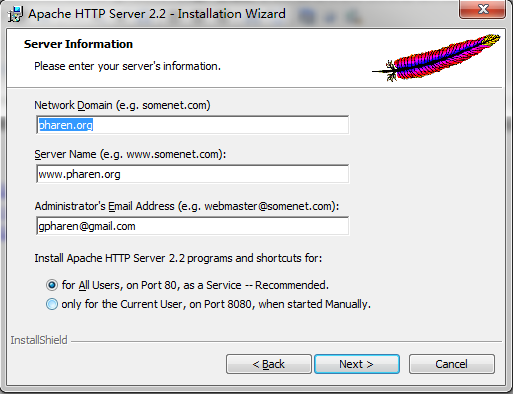
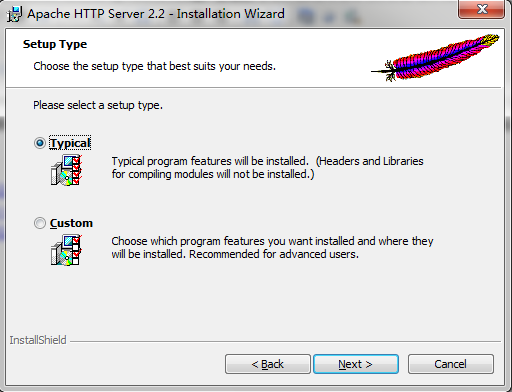
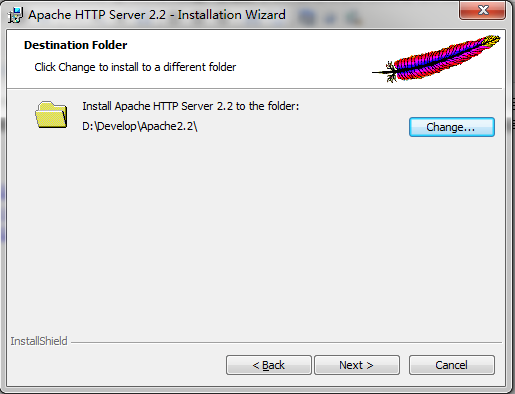

е®үиЈ…е®ҢжҲҗд№ӢеҗҺпјҢеңЁжөҸи§ҲеҷЁиҫ“е…Ҙhttp://localhostпјҢеҰӮжһңжҳҫзӨәIt Works!пјҢиЎЁзӨәApacheе®үиЈ…жҲҗеҠҹгҖӮ
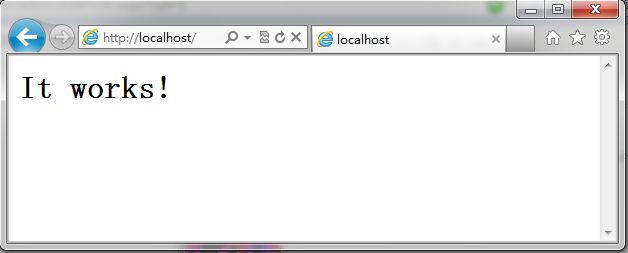
2гҖҒе®үиЈ…PHP
е°Ҷphp-5.3.10-Win32-VC9-x86.zipи§ЈеҺӢеҲ°жҹҗдёӘзӣ®еҪ•дёӢеҚіеҸҜпјҢ笔иҖ…зҡ„е®үиЈ…зӣ®еҪ•дёәпјҡD:\Software\PHP
3гҖҒе®үиЈ…MySQLгҖҒMySQL-Front
4гҖҒж•ҙеҗҲApache+PHP+MySQL
пјҲ1пјүи®©ApacheеҸҜд»Ҙи§Јжһҗphpж–Ү件
пјҲ2пјүдҝ®ж”№Apacheз«ҷзӮ№зӣ®еҪ•
пјҲ3пјүдҝ®ж”№phpй…ҚзҪ®ж–Ү件пјҢи®ҫзҪ®PHPжү©еұ•еҢ…зҡ„е…·дҪ“зӣ®еҪ•пјҢејҖеҗҜзӣёеә”зҡ„еә“еҠҹиғҪпјҢи®ҫзҪ®ж—¶еҢә
5гҖҒжөӢиҜ•
еңЁеүҚиҝ°й…ҚзҪ®зҡ„Apacheз«ҷзӮ№зӣ®еҪ•дёӢж–°е»әindex.phpж–Ү件пјҢindex.phpдёӯд»Јз ҒеҰӮдёӢпјҡ
еӨҚеҲ¶д»Јз Ғ д»Јз ҒеҰӮдёӢ:
<?php phpinfo();?>
еңЁжөҸи§ҲеҷЁең°еқҖж Ҹиҫ“е…Ҙhttp://localhost/пјҢеҰӮжһңйЎөйқўжҳҫзӨәPHPзүҲжң¬дҝЎжҒҜеҲҷиҜҙжҳҺApacheдёҺPHPж•ҙеҗҲжҲҗеҠҹ
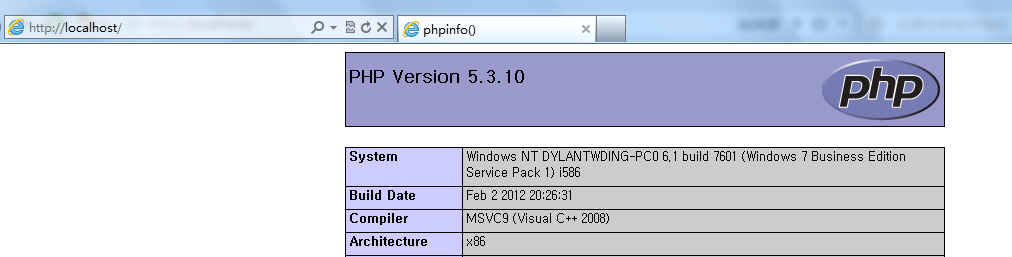
PHPејҖеҸ‘е·Ҙе…·
еүҚйқўз®ҖеҚ•жҸҸиҝ°дәҶPHPзҺҜеўғзҡ„жҗӯе»әпјҢдҪңдёәPHPејҖеҸ‘дәәе‘ҳеҝ…йЎ»жңүдёҖж¬ҫеҗҲйҖӮзҡ„ејҖеҸ‘е·Ҙе…·пјҢеёӮеңәдёҠжңүеӨҡз§ҚејәеӨ§зҡ„PHPејҖеҸ‘е·Ҙе…·пјҢhttp://www.downcc.com/k/phpkaifa/дёӯд»Ӣз»ҚдәҶдёҖдәӣејҖеҸ‘е·Ҙе…·пјҢдёӢйқўжҳҜ笔иҖ…дҪҝз”Ёзҡ„дёӨз§ҚPHPејҖеҸ‘е·Ҙе…·
пјҲ1пјүZend Studio
иҜҘиҪҜ件дёә收иҙ№иҪҜ件пјҢеҸҜе…Қиҙ№иҜ•з”ЁпјҢз ҙи§Јж–№жі•еҸҜд»ҘеҸӮиҖғhttp://www.imuum.com/zend-studio12-0-2-key-cracked-registration-key-download.html
笔иҖ…жң¬жңәе®үиЈ…зүҲжң¬пјҡZend Studio12.0.1
е·ҘдҪңз©әй—ҙпјҡ
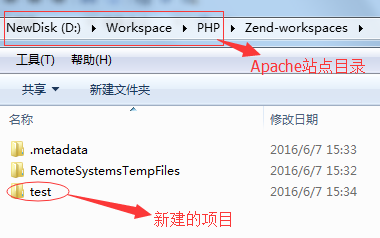
йЎ№зӣ®жҰӮи§Ҳпјҡ
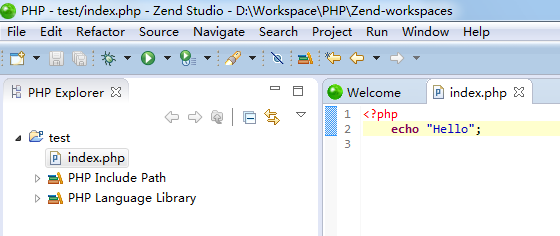
и®ҝй—®ең°еқҖпјҡhttp://localhost/Zend-workspaces/test/index.php

пјҲ2пјүEclipsePHP Studio
笔иҖ…жң¬жңәе®үиЈ…зүҲжң¬пјҡEclipsePHP Studio 4.0
е·ҘдҪңз©әй—ҙпјҡ
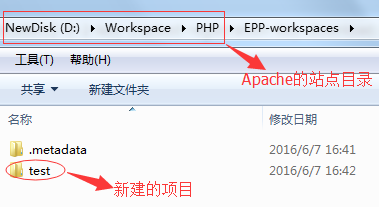
йЎ№зӣ®жҰӮи§Ҳпјҡ
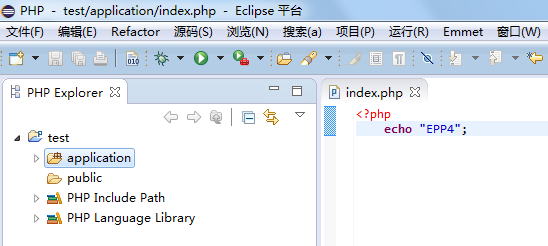
и®ҝй—®ең°еқҖпјҡhttp://localhost/EPP-workspaces/test/application/index.php

еүҚиҝ°е®үиЈ…йңҖиҰҒжүӢе·Ҙе®үиЈ…еҗ„з§ҚиҪҜ件пјҢе…¶е®һжңүеҫҲеӨҡйӣҶжҲҗзҺҜеўғеҸҜд»Ҙз®ҖеҢ–иҝҷдәӣж“ҚдҪң
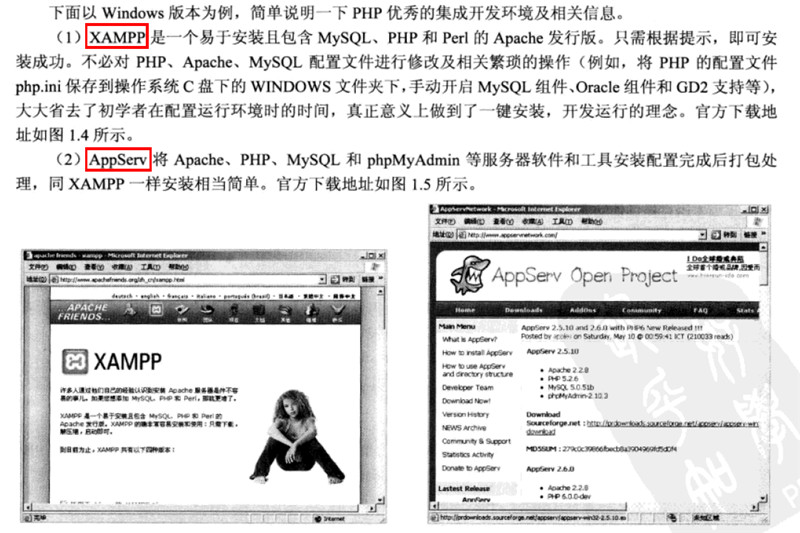
зңӢе®ҢдәҶиҝҷзҜҮж–Үз« пјҢзӣёдҝЎдҪ еҜ№вҖңWindowsдёӢPHPејҖеҸ‘зҺҜеўғжҗӯе»әзҡ„жЎҲдҫӢвҖқжңүдәҶдёҖе®ҡзҡ„дәҶи§ЈпјҢеҰӮжһңжғідәҶи§ЈжӣҙеӨҡзӣёе…ізҹҘиҜҶпјҢж¬ўиҝҺе…іжіЁдәҝйҖҹдә‘иЎҢдёҡиө„и®Ҝйў‘йҒ“пјҢж„ҹи°ўеҗ„дҪҚзҡ„йҳ…иҜ»пјҒ
е…ҚиҙЈеЈ°жҳҺпјҡжң¬з«ҷеҸ‘еёғзҡ„еҶ…е®№пјҲеӣҫзүҮгҖҒи§Ҷйў‘е’Ңж–Үеӯ—пјүд»ҘеҺҹеҲӣгҖҒиҪ¬иҪҪе’ҢеҲҶдә«дёәдё»пјҢж–Үз« и§ӮзӮ№дёҚд»ЈиЎЁжң¬зҪ‘з«ҷз«ӢеңәпјҢеҰӮжһңж¶үеҸҠдҫөжқғиҜ·иҒ”зі»з«ҷй•ҝйӮ®з®ұпјҡis@yisu.comиҝӣиЎҢдёҫжҠҘпјҢ并жҸҗдҫӣзӣёе…іиҜҒжҚ®пјҢдёҖз»ҸжҹҘе®һпјҢе°Ҷз«ӢеҲ»еҲ йҷӨж¶үе«ҢдҫөжқғеҶ…е®№гҖӮ